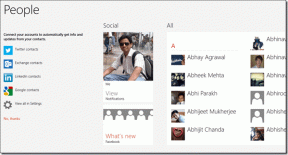Topp 8 måter å fikse discord som ikke fungerer på Wi-Fi
Miscellanea / / July 03, 2023
Discords popularitet har steget de siste årene. Det er den foretrukne plattformen for skolesamfunn, spillere og små bedrifter for å holde kontakten og dele oppdateringer sømløst. Discord-opplevelsen er imidlertid ikke perfekt. Mange har klaget på Discord-meldinger lastes ikke inn, feil søkeresultater, og appen fungerer ikke på Wi-Fi. Her er de beste måtene å fikse Discord som ikke fungerer over Wi-Fi.

Du kan gå glipp av nye meldinger eller oppdateringer når Discord slutter å fungere på Wi-Fi. Problemet kan være relatert til ruteren, Discord-servere, buggy-appen eller tredjeparts antivirusprogramvare. Det er vanskelig å peke på en bestemt faktor. La oss feilsøke problemer med bruk av Discord over Wi-Fi.
1. Sjekk med skolemyndighetene
Som vi nevnte, er Discord ganske kjent blant tenåringer. Skolemyndighetene dine kan imidlertid blokkere slike tjenester over Wi-Fi for å forhindre misbruk av sosiale medier i studietiden. I så fall kan du ikke få tilgang til sosiale apper som Facebook, Twitter, Instagram, Discord og Snapchat over skolens Wi-Fi.
Du kan også bekrefte det samme med skolemyndighetene dine. Du kan bruke mobildata eller utforske et annet Wi-Fi-nettverk for å få tilgang til Discord-kontoen din.
2. Start ruteren på nytt og prøv på nytt
Hvis hjemme- eller kontorruteren din ikke fungerer, kan du ikke få tilgang til Discord og andre apper på Wi-Fi. Du kan slå av ruteren, ta ut støpselet og vente noen minutter. Koble ruteren til strømkilden og prøv å få tilgang til Discord.

Hvis ruteren din er utdatert, oppdater fastvaren til den nyeste versjonen. Du kan sjekke ASUS eller TP-Links offisielle dokumentasjon for å fullføre fastvareoppdateringsprosessen.
3. Sjekk Discord Server Status
Når Discord-servere står overfor et strømbrudd, kan du ikke få tilgang til fellesskapene eller kanalene dine eller starte en samtale. Du kan bruke Neddetektor eller besøk det offisielle nettstedet for Discord-serverstatus for å bekrefte.
Du kan sjekke Discord-status i opptil 90 dager. Hvis du oppdager hyppige røde søyler, har du ikke noe annet valg enn å vente på at Discord skal fikse problemet.
4. Sjekk nettverkstilkoblingen
Discord oppdaterer automatisk skrivebordsappene i bakgrunnen. Hvis du har problemer med nettverkstilkobling på Mac eller Windows, blir appen bare sittende fast i oppdateringsprosessen. Du har ikke tilgang til Discord-serverne og -kanalene dine.
Du bør koble til et høyhastighets Wi-Fi-nettverk på Mac og skrivebord og prøve på nytt. Hvis problemet vedvarer, les vårt dedikerte innlegg for å fikse det Wi-Fi-problemer på Windows og Mac.
5. Tøm Discord-bufferen
Discord samler cache i bakgrunnen for å forbedre appens lastetider og ytelse. Når den samler inn en korrupt cache, kan du få problemer med å bruke Discord over Wi-Fi.
Du kan lese vårt dedikerte innlegg for å lære det Tøm Discord-bufferen på iPhone, Android, Windows og Mac.
6. Installer Discord på nytt
Du kan ikke oppdatere Discord når den ikke fungerer på Wi-Fi. Du må installere appen på nytt og prøve på nytt. Her er hva du må gjøre.
Mac
Trinn 1: Åpne Finder på Mac. Velg Programmer fra sidefeltet.
Steg 2: Høyreklikk på Discord og velg Flytt til søppelkasse, og bekreft avgjørelsen din.

Trinn 3: Gå til Mac App Store og last ned appen på nytt. Logg på med Discord-kontodetaljene dine og få tilgang til samtalene og serverne dine.
Windows
Trinn 1: Trykk på Windows + I-snarveien for å åpne Innstillinger. Velg Apper fra sidefeltet.
Steg 2: Åpne installerte apper.

Trinn 3: Rull til Discord og klikk på menyen med tre horisontale prikker ved siden av. Velg Avinstaller.

Trinn 4: Installer Discord fra Microsoft Store på Windows.
7. Deaktiver datasparingsmodus
Discord som ikke fungerer på Wi-Fi kan skyldes en aktiv lavdatamodus på skrivebordet eller Macen. Slik kan du deaktivere den.
Mac
Trinn 1: Klikk på Apple-ikonet øverst til venstre og åpne Systeminnstillinger.

Steg 2: Gå til Wi-Fi-menyen og åpne Wi-Fi-detaljer.

Trinn 3: Deaktiver av/på-knappen for lav datamodus.

Windows
Hvis et spesifikt Wi-Fi-nettverk er satt som målt tilkobling, kan noen apper som Discord fungere annerledes for å redusere databruken.
Trinn 1: Trykk på Windows + I-snarveien for å åpne Innstillinger-appen.
Steg 2: Velg Nettverk og internett og åpne en Wi-Fi-meny.

Trinn 3: Åpne Wi-Fi-detaljer og deaktiver vekslingen for målt tilkobling.

8. Bruk mobilt hotspot på skrivebordet
Når ingen av triksene fungerer, er det på tide å bruke mobildataene dine som et internett-hotspot på din Mac- eller Windows-laptop. Du kan aktivere en personlig hotspot på telefonen, koble til den bærbare datamaskinen og bruke Discord igjen.
Få tilgang til Discord-kontoen din
Firmaets IT-administrator kan ha svartelistet Discord på Wi-Fi. Det kan være en av grunnene til at Discord ikke fungerer når den er koblet til Wi-Fi. Hvilket triks fungerte for deg? Del dine funn i kommentarene nedenfor.
Sist oppdatert 12. juni 2023
Artikkelen ovenfor kan inneholde tilknyttede lenker som hjelper til med å støtte Guiding Tech. Det påvirker imidlertid ikke vår redaksjonelle integritet. Innholdet forblir objektivt og autentisk.

Skrevet av
Parth jobbet tidligere hos EOTO.tech og dekket teknologinyheter. Han er for tiden frilanser hos Guiding Tech og skriver om appsammenligning, veiledninger, programvaretips og triks og dykker dypt inn i iOS-, Android-, macOS- og Windows-plattformer.